- Autor Abigail Brown [email protected].
- Public 2024-01-15 11:27.
- Ostatnio zmodyfikowany 2025-01-24 12:20.
Kartki Findera w systemach OS X i macOS są podobne do kart widocznych w większości przeglądarek, w tym w Safari. Ich celem jest zminimalizowanie bałaganu na ekranie poprzez zebranie tego, co było wyświetlane w osobnych oknach, w jednym oknie Findera z wieloma zakładkami. Każda karta działa jak osobne okno Findera.
Kartki Findera są miłym dodatkiem do systemu operacyjnego Mac. Oto kilka sztuczek, które pomogą Ci je w pełni wykorzystać.
Instrukcje zawarte w tym artykule dotyczą systemu Mac OS X Mavericks (10.9) i nowszych.

Wskazówki i wskazówki dotyczące korzystania z zakładek Findera
Tabs działają w Finderze prawie tak samo, jak w Safari. W rzeczywistości są tak podobne, że dzielą wiele skrótów klawiaturowych.
Kartki Findera również działają niezależnie od siebie. Każdy z nich może mieć własny widok (ikony, listę, kolumnę i przepełnienie), a każdy może zawierać informacje z dowolnego miejsca w systemie plików komputera Mac.
Jak zobaczyć karty w Finderze Mac
Pasek kart pojawi się automatycznie, jeśli utworzysz kartę. Możesz także uczynić go widocznym (lub ukryć później), wybierając Pokaż pasek kart w menu Findera View.
Alternatywnie naciśnij Shift+Command+T na klawiaturze.
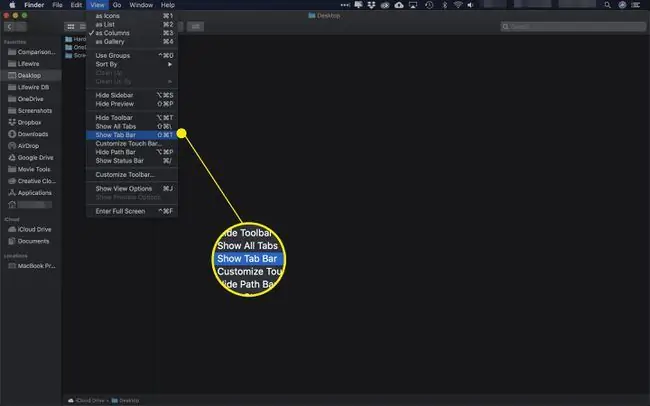
Jak otworzyć zakładki Findera
Możesz otworzyć nową kartę w Finderze na kilka sposobów.
- Naciśnij Command+T na klawiaturze.
- Przytrzymaj Command podczas dwukrotnego kliknięcia folderu.
- Kliknij prawym przyciskiem myszy folder w oknie Findera i wybierz Otwórz w nowej karcie z menu podręcznego.
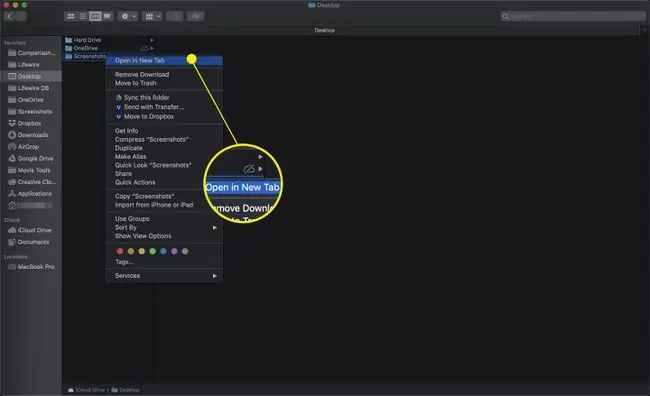
Kliknij przycisk plusa (+) po prawej stronie paska zakładek Findera.
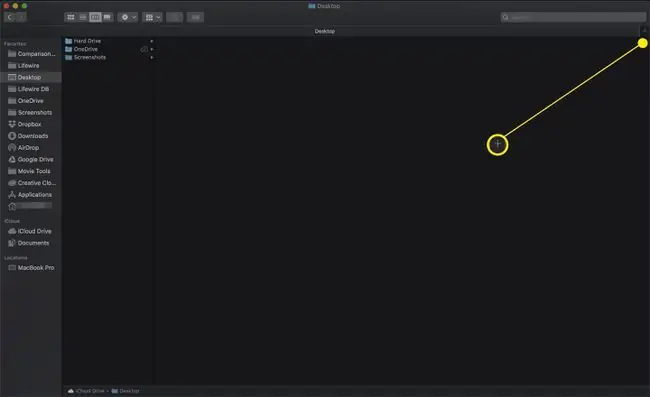
Wybierz Nowa karta w menu Plik.
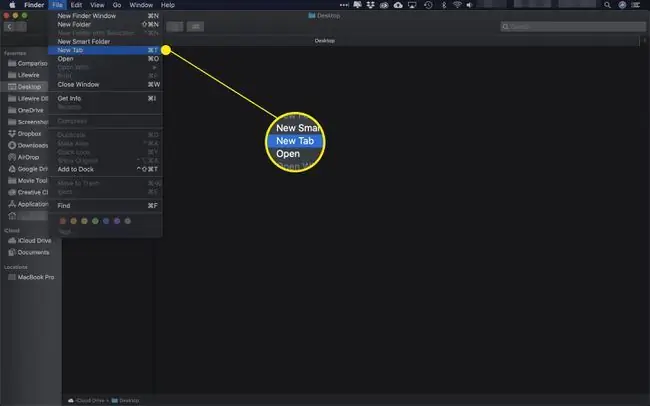
Przeciągnij folder na znak plusa (+) na pasku zakładek Findera.
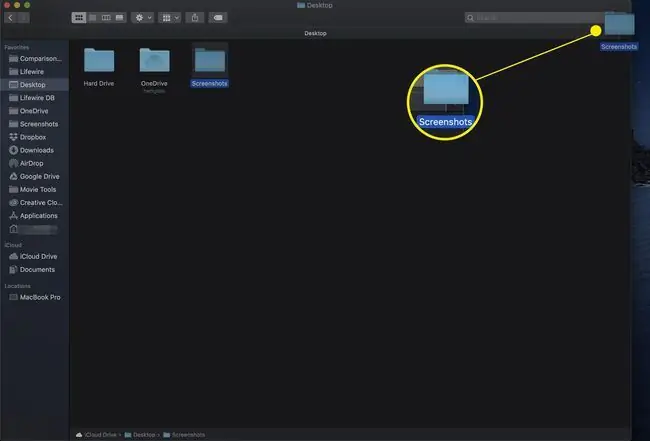
Podświetl folder, a następnie kliknij przycisk Akcja (koło zębate) i wybierz Otwórz w nowej karcie.
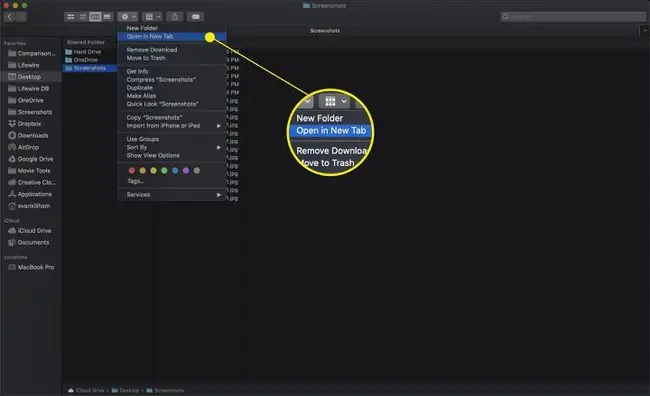
Jak zamknąć zakładki Findera
Kiedy skończysz z kartą, możesz ją zamknąć na jeden z trzech sposobów:
W oknie Findera, które ma wiele kart, najedź kursorem myszy na kartę, którą chcesz zamknąć. Pojawi się przycisk zamykania karty (X). Kliknij przycisk, aby zamknąć wszystkie karty.
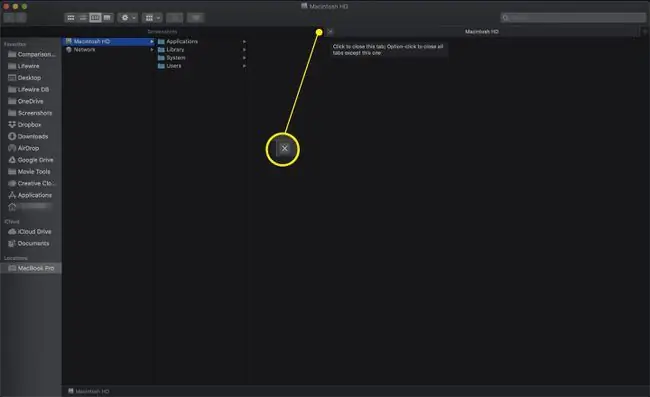
Kliknij prawym przyciskiem myszy kartę, którą chcesz zamknąć i wybierz Zamknij kartę z menu kontekstowego.
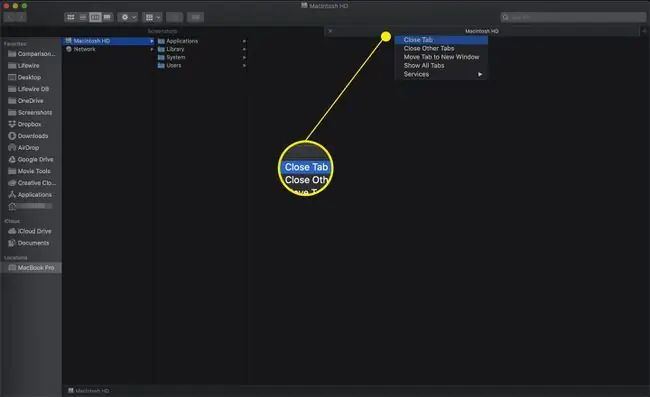
Aby zamknąć wszystkie karty oprócz aktualnie wybranej, kliknij prawym przyciskiem lub ctrl-click kartę Findera, którą chcesz pozostawić otwartą, a następnie wybierz Zamknij inne karty.
Możesz także kliknąć X, przytrzymując klawisz Option.
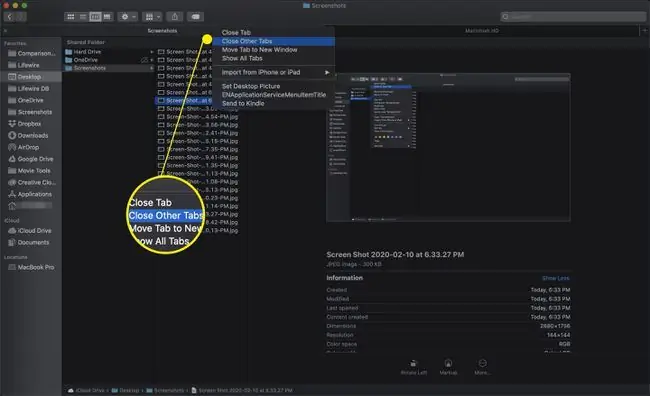
Jak zarządzać zakładkami Findera
Poza otwieraniem i zamykaniem kart możesz nimi zarządzać na kilka sposobów. Wśród nich jest konsolidacja wszystkich okien w zakładki, rozdzielanie zakładek na własne okna i przechodzenie między tymi, które otworzyłeś z klawiatury.
Aby skonsolidować wszystkie okna Findera w karty w jednym oknie z kartami, wybierz Połącz wszystkie okna w menu Windows.
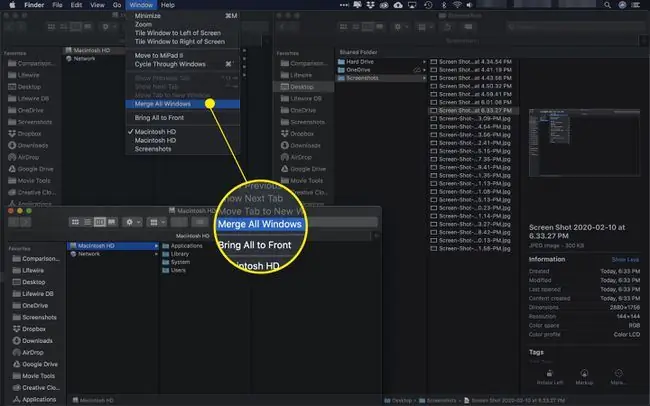
Aby przenieść kartę do osobnego okna, przeciągnij ją poza pasek kart
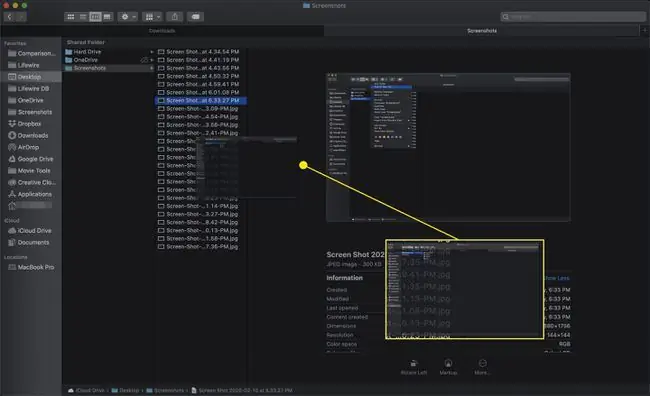
Możesz także przenieść aktywną kartę do oddzielnego okna, wybierając Przenieś kartę do nowego okna z menu Okno.
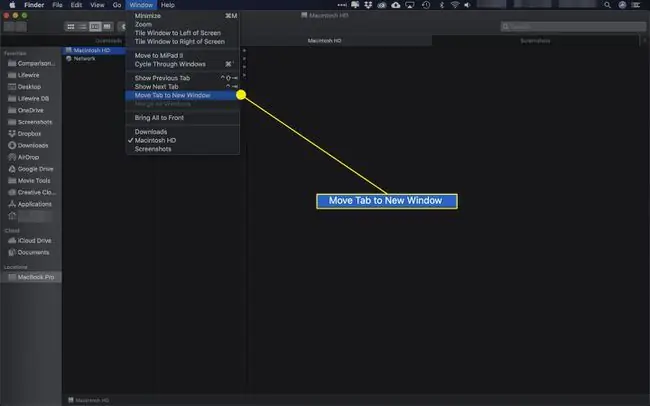
Aby przechodzić między zakładkami w bieżącym oknie Findera, wybierz Pokaż poprzednią kartę lub Pokaż następną kartę z menu okna Findera.
Skróty klawiaturowe to Control+Tab dla następnej karty lub Control+Shift+Tab dla poprzedniej.






